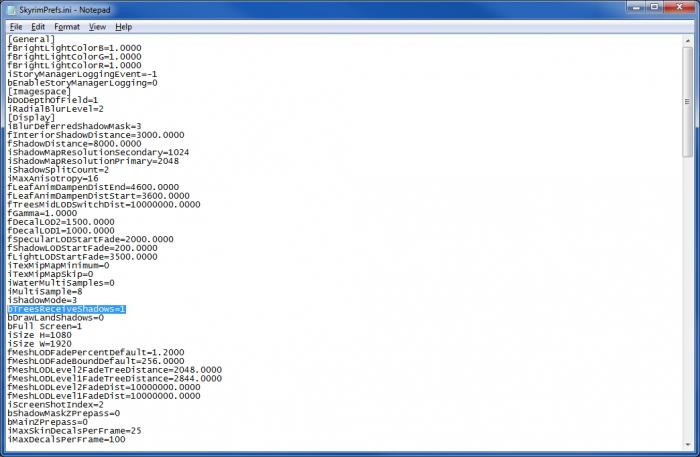Jedno od glavnih pitanja s kojima se suočavasvaki novi vlasnik računala, sljedeći: "Kako promijeniti jezik na tipkovnici?". Pokazalo se da je to prilično smiješna situacija: Microsoft (a danas ćemo razgovarati o njegovom softverskom proizvodu - operativnom sustavu Windows) čini sve kako bi pojednostavio rad korisnika, ali još je dug put do cjelovitog rješenja problema.

Funkcije sustava
Da smislim kako promijeniti jezik utipkovnicu, možete upotrijebiti odgovarajuću ikonu u sistemskoj ladici pored sata. Lako je pronaći željenu ikonu - ima oznaku jezika (Ru, En, Ua ...). Nakon klika na njega lijevom tipkom miša, prikazat će se popis jezika instaliranih u sustav - preostaje samo naznačiti željeni. Međutim, ova se metoda ne može smatrati prikladnom. Postoje jednostavniji načini za promjenu jezika na tipkovnici.

podešavanje
Upravljačka ploča ima ikonu "Jezik iregionalni parametri ". Ako kliknete na nju, pojavit će se prozor za odabir načina rada. Ovdje najčešće trebate karticu "Jezici i tipkovnice". U odjeljku "Općenito" možete kliknuti gumb "Dodaj" i odrediti željene jezike - oni čine popis koji se mijenja vrućim tipkama. Jezična je traka ikona u području obavijesti, a također je možete prilagoditi prema svojim željama. Kartica prekidača tipkovnice omogućuje vam da odredite željenu kombinaciju, jer se nekim korisnicima iz jednog ili drugog razloga ne sviđa zadana postavka u sustavu.
Automatsko prebacivanje tipkovnice

Na primjer, korisnik radi u tekstuurednik. Ako slučajno zaboravite prebaciti jezik tipkovnice bez gledanja u zaslon, umjesto "Hello" možete upisati "Plhfdcndeqnt". Naravno, vidjevši grešku, može se ispraviti, ali teško da će se nekome ovo svidjeti. Ako je instaliran program za prebacivanje jezika (najbolji je Punto Switcher), tada će samostalno promijeniti jezik upisane riječi, pretvarajući slova na odgovarajući način. Naravno, ne treba očekivati čuda od programa: možda nije uvijek moguće transformirati japansku riječ u rusku. Međutim, čak i uz postojeće mogućnosti, učinkovitost rada u uređivačima teksta značajno se povećava, jer se broj pogrešaka smanjuje.
Desnom tipkom miša kliknite njegovu ikonu pored satamišem, možete doći do zaslona s postavkama. Ovdje je sve očito. Postoji razvijeni sustav pomoći. U pravilu možete uopće bez ikakvih prilagodbi, jer sve funkcionira izvan okvira.